FFmpeg转码流程和常见概念
视频格式:mkv,flv,mov,wmv,avi,mp4,m3u8,ts等等
FFmpeg的转码工具,它的处理流程是这样的:
- 从输入源获得原始的音视频数据,解封装得到压缩封装的音视频包
- 对音视频包进行解码,得到原始的音视频帧
- 对原始音视频帧进行后期特效处理
- 对处理后的音视频帧重新进行编码封装,得到处理后的音视频包
- 对重新编码封装的音视频包进行封装,输出音视频文件或直播推流
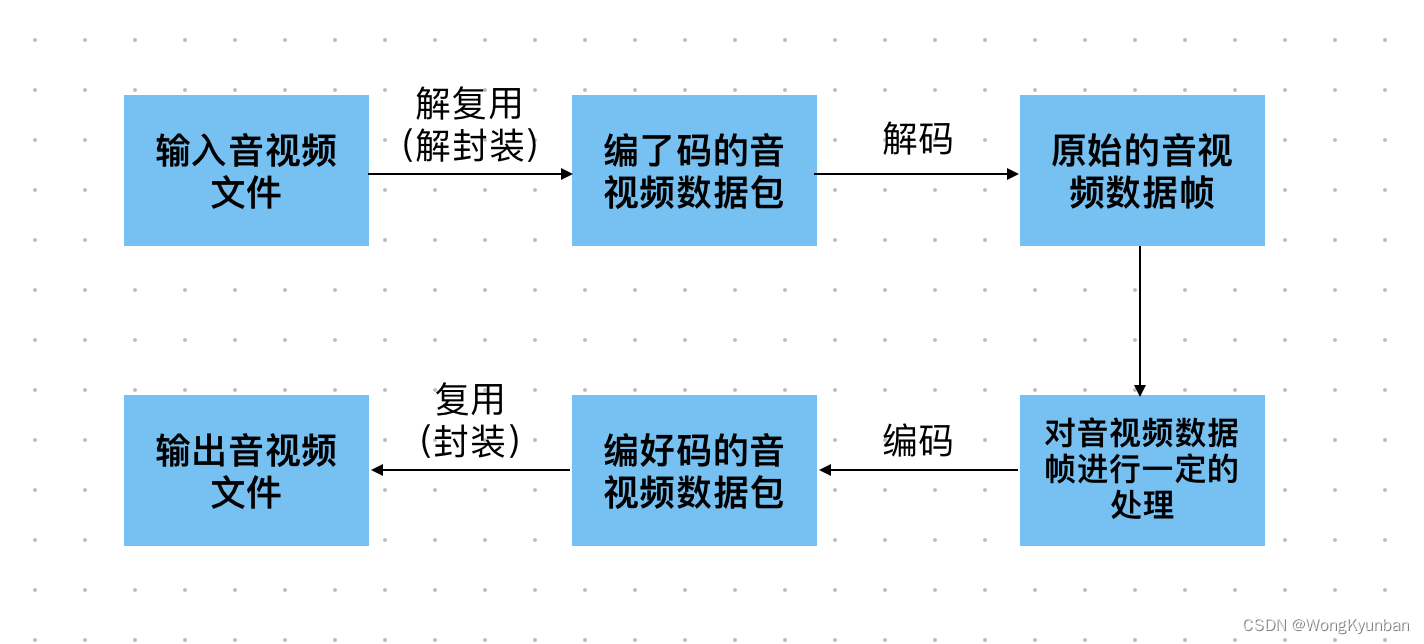
主要的编解码类型包括H.264, H.265, VP8, VP9, MPEG-2, AAC, MP3, AC-3等。
主要的封装(Mux/Demux)类型包括flv,avi,rmvb,mp4,mov,mkv,ts,m3u8等
在FFmpeg中有些基本概念:
1、容器(Container),在这里它是指一种文件格式,如flv,mkv等
2、流(Stream):在这里是指视频数据信息的传输方式,常见的有5种音频
3、帧(Frame):在这里指的是一张静止的图像,它分为I、P、B三种帧
4、编解码器(Codec):可以对视频进行压缩、解压缩
5、复用/解复用(Mux/Demux):把不同的流按照某种容器的规则放入容器,称为复用;把不同的流从某种容器中解析出来,称为解复用
6、帧率(帧频率):指的是视频文件中每一秒的帧数,人的眼睛如果想要看到连续移动的图像,每秒至少需要15帧。
7、码率(bitrate per second, bps):又叫比特率,是指每秒处理的比特数,用于衡量视频或音频质量的一个参数。码率越高,视频质量就越高。
ffmpeg命令工具的使用
常见参数介绍:
- -i:指定输入流,如文件、网络媒体流
- -f:指定输出格式,如mp4,flv,mkv,ts,image2,gif
- -ss:指定截取视频片段的开始时间
- -t:指定截取视频片段的时长,单位是秒
- -b:指定视频码率,默认是200kb/s
- -r:指定帧率,默认是25
- -s:指定画面的宽度和高度,e.g -s 1080x720
- -aspect:指定画面的比例
- -vn:不处理视频,将视频流过滤掉
- -vcodec:指定视频编码器,若未指定,则使用与输入流相同的编码器,-vcodec copy表示复制输入流的编码器
- -ar:指定采样率,常见采样率:22050,44100,48000
- -ac:指定声道数
- -acodec:指定声音编码器,若未指定,则使用与输入流相同的编码器,-acodec copy表示复制输入流的声音编码器
- -target type:指定目标文件类型(VCD,SVCD,DVD,DV,DV50) ,type可以带上pal-,ntsc-,film-等前缀,以便能够使用相应的标准
- -ps:指定RTP负载数据的字节数,默认为0
例子:
// MP4 转 TS,音频和视频都不用重新编码,使用输入流的就行,封装格式从MP4转换成TS
ffmpeg -i input.mp4 -acodec copy -vcodec copy -f mpegts output.ts
// 下面这个命令与上面的命令等价,-c copy表示音频和视频都不用重新编码,直接复制输入流的编码
ffmpeg -i input.mp4 -c copy -f mpegts output.ts
// MP4 转 TS,音频和视频都不用重新编码,使用输入流的就行,封装格式从MP4转换成TS,如果output.ts已存在就直接覆盖旧文件
ffmpeg -i input.mp4 -acodec copy -vcodec copy -y output.ts
// avi转gif
ffmpeg -i input.avi output.gif
// avi转gif,从第6秒开始,共截取20秒数据
ffmpeg -ss 6 -i input.avi -t 20 output.gif
// avi转dv,标准的数字化PAL电视标准的分辨率为720x576,帧率25.因此 -s pal 就是 -s 720x576 ,-r pal就是-r 25
ffmpeg -i input.avi -s pal -r pal -aspect 4:3 -ar 48000 -ac 2 -y output.dv
// avi 转 DVD 音频和视频都不用重新编码,使用输入流的就行,封装格式从MP4转换成TS
ffmpeg -i input.avi -target pal-dvd -ps 1000000000 -aspect 16:9 output.mpeg
视频缩略图
1、生成所有帧的视频缩略图
// %06d.jpg,输入文件的格式,这里指定6位数字,范围是000001.jpg~999999.jpg
ffmpeg -i input.avi -f image2 %06d.jpg
2、指定缩略图的宽和高,为防止出现图片变形,应尽量保持原来视频中的宽高比。
// %06d.jpg,输入文件的格式,这里指定6位数字,范围是000001.jpg~999999.jpg
ffmpeg -i input.avi -f image2 -s 1024x768 %06d.jpg
3、指定时段的视频缩略图
// 视频前5秒的缩略图
ffmpeg -i input.avi -t 5 -f image2 %06d.jpg
//视频第30开始到第50秒结束的缩略图
ffmpeg -i input.avi -ss 0:0:30 -to 0:0:50 -f image2 %06d.jpg
4、指定缩略图提取速率
// 这里的-r 1表示每秒提取一张缩略图,-y表示覆盖同名文件
ffmpeg -i input.avi -r 1 -f image2 -y %06d.jpg
5、指定帧数的缩略图
// 提取视频前20帧的视频缩略图
ffmpeg -i input.avi -vframes 20 -f image2 -y %06d.jpg
// 提取视频前20帧的视频缩略图,格式为gif
ffmpeg -i input.avi -vframes 20 -f gif -y output.gif
拼图成视频
前面我们使用了ffmpeg将视频生成了很多单张的图片,同理,它也可以将大量的单张图片拼接成一个视频。为了方便将图片拼接成视频,我们需要对图片名字进行一下预处理,文件名用数字将其次序标记出来,我们可以通过用文件重命名的方式来完成。 如有以下这些图片:
000001.jpg
000002.jpg
000003.jpg
…
000010.jpg
000011.jpg
000012.jpg
…
000100.jpg
000111.jpg
000112.jpg
…
001000.jpg
001111.jpg
001112.jpg
// %06d是数字占位符,ffmpeg会按次序加载000001.jpg~001112.jpg图片,注意1.jpg是无法匹配的。
ffmpeg -f image2 -i %06d.jpg -s 640x480 output.mp4
上面的命令如果没有指定其他参数,那么那些参数都会用默认值,如帧率25帧每秒,使用H.264编码等。
调整帧率,让其每秒拼接10张图片,如果不指定的话,它就是每秒拼接25张图片:
ffmpeg -r 10 -f image2 -i %06d.jpg -s 640x480 output.mp4
-r 10放在-i %06d.jpg的前面和后面的意思是不一样的,如上面,它是每秒拼接10张图片,如果放后面,如下面所示,则表示输出视频的帧率是10帧每秒,但是输入的还是默认的25帧每秒。
ffmpeg -f image2 -i %06d.jpg -r 10 -s 640x480 output.mp4
调整输出视频的码率
ffmpeg -r 10 -f image2 -i %06d.jpg -b:v 4M output.mp4
-b:v表示Bitrate of Video,一般来说如果原始图片比较大,使用默认参数生成的视频都会比较大,所以我们可以适当调整一下码率。但是要清楚一点,那就是高码率不意味着就一定高清晰,这取决于使用的视频编码格式,如H.265编码可以用更小的码率生成H.264同等的视频质量。
调整视频质量
ffmpeg有一个参数可以用来平衡视频质量和文件大小的参数-crf Constant Rate Factor,取值范围是0~51,取值越大,内容损失越大,视频质量也就越差,这个参数的默认值是23,推荐值17~28
ffmpeg -r 10 -f image2 -i %06d.jpg -crf 30 -y output.mp4
调整视频的编码
-c:v Codec of Video,通过这个参数来指定新的编码,ffmpeg对MP4的封装一般默认使用H.264编码,根据上述提到的码率与视频清晰度的关系,我们要以使用H.265来代替H.264,来获得同等质量的视频的同时,还可以减少视频文件大小:
ffmpeg -r 10 -f image2 -i %06d.jpg -c:v libx265 -y output.mp4
libx265, libx264这些编码库需要在ffmpeg使用它们之间集成进来。
调整视频的分辨率
ffmpeg -r 10 -f image2 -i %06d.jpg -s 640x480 -y output.mp4
我们用上面的命令,直接将视频分辨率调整为640x480 ,但是如果原始图片不是4:3,就会出现图像被拉伸,所以我们可以用下面的命令使其可以等比例缩放:
-vf scale Video Filter Scale
ffmpeg -r 10 -f image2 -i %06d.jpg -vf scale:-1:480 -y output.mp4
-vf scale:-1:480 的意思是高度定为480,而宽度则等比例缩放,反之,-vf scale:640:-1 宽度定为640,而高度则等比例缩放
本文来自互联网用户投稿,该文观点仅代表作者本人,不代表本站立场。本站仅提供信息存储空间服务,不拥有所有权,不承担相关法律责任。 如若内容造成侵权/违法违规/事实不符,请联系我的编程经验分享网邮箱:chenni525@qq.com进行投诉反馈,一经查实,立即删除!
- Python教程
- 深入理解 MySQL 中的 HAVING 关键字和聚合函数
- Qt之QChar编码(1)
- MyBatis入门基础篇
- 用Python脚本实现FFmpeg批量转换
- C++面向对象语法总结(三)
- Hello,World!
- 客户跟进没效果?这三招请收好!!
- 21. C++ volatile关键字
- 渗透测试之逆向使用IDA pro软件修改.exe小程序打开对话框显示的文字
- 【Python数据分析系列】实现txt文件与列表(list)相互读写转换(源码+案例)
- Redis 快速搭建与使用
- 【ECMAScript】Object对象的属性和方法梳理和总结(第八篇)
- 【深度学习】语言模型与注意力机制以及Bert实战指引之二
- 盖子的c++小课堂——第二十三讲:背包问题